Petunjuk Pengguna iPod touch
- Petunjuk Pengguna iPod touch
- Apa yang baru di iOS 13
- iPod touch Anda
-
- Membangunkan dan membuka
- Mempelajari gerakan dasar
- Menyesuaikan volume
- Mengubah atau mematikan bunyi
- Mengakses fitur dari layar Terkunci
- Membuka app di layar Utama
- Mengambil jepretan layar atau rekaman layar
- Mengubah atau mengunci orientasi layar
- Mengubah wallpaper
- Mencari dengan iPod touch
- Menggunakan AirDrop untuk mengirimkan item
- Menjalankan tindakan cepat
- Menggunakan dan menyesuaikan Pusat Kontrol
- Melihat dan mengelola Tampilan Hari Ini
- Mengisi daya dan mengawasi baterai
- Mempelajari arti ikon status
- Bepergian dengan iPod touch
-
- Kalkulator
-
- Tinjauan Rumah
- Menambahkan dan mengontrol aksesori
- Mengatur aksesori
- Menambahkan rumah lainnya
- Mengonfigurasi HomePod
- Mengonfigurasi kamera
- Mengonfigurasi ruter
- Membuat dan menggunakan skenario
- Mengontrol rumah Anda menggunakan Siri
- Automasi dan akses jarak jauh
- Membuat automasi
- Berbagi kontrol dengan orang lain
-
- Melihat peta
- Menemukan tempat
- Melihat-lihat
- Menandai tempat
- Mendapatkan informasi mengenai tempat
- Berbagi tempat
- Menyimpan tempat favorit
- Membuat koleksi
- Mendapatkan info lalu lintas dan cuaca
- Mendapatkan petunjuk arah
- Mengikuti petunjuk arah belokan demi belokan
- Mendapatkan kendaraan
- Melakukan Tur Flyover di Peta
- Membantu meningkatkan Peta
-
- Melihat foto dan video
- Mengedit foto dan video
- Mengedit Live Photos
- Mengatur foto di album
- Mencari di Foto
- Membagikan foto dan video
- Melihat Memori
- Menemukan orang di Foto
- Menelusuri foto menurut lokasi
- Menggunakan Foto iCloud
- Membagikan foto dengan Album Bersama iCloud
- Menggunakan Stream Foto Saya
- Mengimpor foto dan video
- Mencetak foto
- Pintasan
- Saham
- Kiat
- Cuaca
-
- Melakukan dan menerima panggilan telepon
- Meneruskan tugas antara iPod touch atau Mac Anda
- Memotong, menyalin, dan menempelkan antara iPod touch dan Mac Anda
- Menyambungkan iPod touch dan komputer Anda menggunakan USB
- Menyelaraskan iPod touch dengan komputer Anda
- Mentransfer file antara iPod touch dan komputer Anda
-
-
- Memulai ulang iPod touch
- Memulai ulang iPod touch dengan paksa
- Memperbarui iOS
- Mencadangkan iPod touch
- Mengembalikan pengaturan iPod touch ke default
- Memulihkan semua konten dari cadangan
- Memulihkan item yang dibeli dan dihapus
- Menjual atau memberikan iPod touch Anda
- Menghapus semua konten dan pengaturan
- Memulihkan iPod touch ke pengaturan pabrik
- Menginstal atau menghapus profil konfigurasi
-
- Memulai dengan fitur aksesibilitas
-
-
- Menyalakan dan mempraktikkan VoiceOver
- Mengubah pengaturan VoiceOver Anda
- Mempelajari gerakan VoiceOver
- Mengoperasikan iPod touch menggunakan gerakan VoiceOver
- Mengontrol VoiceOver menggunakan rotor
- Menggunakan papan ketik pada layar
- Menulis dengan jari Anda
- Menggunakan VoiceOver dengan Magic Keyboard
- Mengetik braille pada layar menggunakan VoiceOver
- Menggunakan layar braille
- Menyesuaikan gerakan dan pintasan papan ketik
- Menggunakan VoiceOver dengan perangkat penunjuk
- Menggunakan VoiceOver di app
- Zoom
- Pembesar
- Layar & Ukuran Teks
- Gerakan
- Konten Lisan
- Deskripsi Audio
-
-
- Informasi penting mengenai keselamatan
- Informasi penting mengenai penanganan
- Mendapatkan informasi mengenai iPod touch
- Menemukan sumber lainnya untuk perangkat lunak dan layanan
- Pernyataan kepatuhan FCC
- Pernyataan kepatuhan ISED Kanada
- Apple dan lingkungan
- Informasi mengenai pembuangan dan daur ulang
- Hak Cipta
Mencari dan mengelola catatan Anda dalam folder di iPod touch
Di app Catatan ![]() , Anda dapat mencari semua catatan Anda untuk teks yang diketik atau tulisan tangan, objek yang muncul di gambar, dan teks di dokumen pindaian. Anda juga dapat mengelola catatan Anda ke dalam folder dan menambahkan pin pada catatan penting di bagian atas daftar.
, Anda dapat mencari semua catatan Anda untuk teks yang diketik atau tulisan tangan, objek yang muncul di gambar, dan teks di dokumen pindaian. Anda juga dapat mengelola catatan Anda ke dalam folder dan menambahkan pin pada catatan penting di bagian atas daftar.
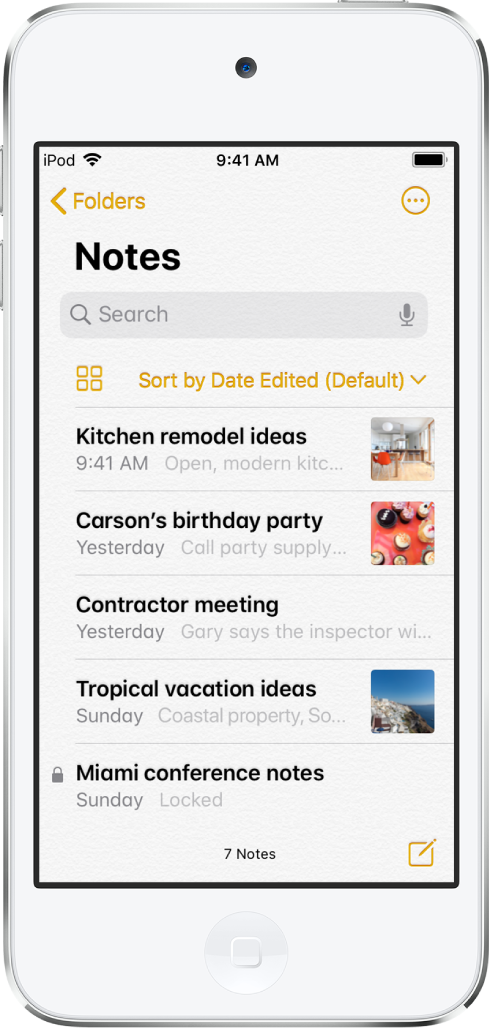
Membuat, mengubah nama, memindahkan, atau menghapus folder atau subfolder
Di daftar folder, lakukan salah satu hal berikut:
Membuat folder: Ketuk Folder Baru, lalu beri nama folder Anda.
Membuat subfolder: Sentuh dan tahan folder, lalu seret ke folder lain.
Mengubah nama folder: Ketuk folder, ketuk
 , ketuk Ubah Nama, lalu masukkan nama baru.
, ketuk Ubah Nama, lalu masukkan nama baru.Memindahkan folder: Gesek ke kiri di folder, ketuk
 , lalu pilih lokasi baru. Atau sentuh dan tahan folder, lalu seret ke lokasi baru. Folder menjadi subfolder jika Anda menyeretnya ke dalam folder lain.
, lalu pilih lokasi baru. Atau sentuh dan tahan folder, lalu seret ke lokasi baru. Folder menjadi subfolder jika Anda menyeretnya ke dalam folder lain.Menghapus folder: Gesek ke kiri di folder, lalu ketuk
 .
.Jika berubah pikiran, buka folder Baru Dihapus untuk memulihkan catatan.
Mengurutkan, memindahkan, mengepin, menghapus, atau melihat catatan di tampilan galeri
Di daftar catatan, lakukan salah satu hal berikut:
Mengubah tampilan folder: Gesek ke bawah di daftar catatan untuk memperlihatkan pilihan lainnya. Untuk melihat catatan sebagai gambar mini di tampilan galeri, ketuk
 .
.Mengubah urutan folder: Ketuk “Urutkan menurut”, lalu pilih Tanggal Diedit, Tanggal Dibuat, atau Judul. Untuk memilih metode pengurutan default untuk semua folder Anda, buka Pengaturan
 > Catatan > Urutkan Catatan Menurut.
> Catatan > Urutkan Catatan Menurut.Memindahkan catatan ke folder lain: Sentuh dan tahan catatan, ketuk Pindahkan, lalu pilih folder.
Mengepin ke catatan penting ke bagian atas daftar: Sentuh dan tahan catatan, lalu ketuk Pin Catatan. Atau gesek ke kanan di catatan, lalu ketuk pin.
Menghapus catatan: Sentuh dan tahan catatan, lalu ketuk Hapus. Atau, gesek ke kiri di folder, lalu ketuk
 .
.Jika berubah pikiran, buka folder Baru Dihapus untuk memulihkan catatan.
Mencari catatan Anda
Anda dapat mencari teks yang diketik atau tulisan tangan, objek yang muncul di gambar, dan teks di dokumen pindaian.
Gesek ke bawah di daftar catatan untuk memperlihatkan bidang pencarian.
Ketuk bidang pencarian, lalu masukkan hal yang Anda cari. Anda juga dapat memilih pencarian yang disarankan, seperti “Catatan dengan Gambar”, lalu memasukkan teks tambahan untuk mempersempit pencarian Anda.
Jika catatan terkunci, hanya judulnya yang akan muncul dalam hasil pencarian. Pencarian menyertakan tulisan tangan (di bahasa yang didukung), foto, dan dokumen pindaian.
Mencari teks yang diketik atau ditulis tangan di dalam catatan
Buka catatan tempat Anda ingin mencari.
Ketuk
 , lalu ketuk Temukan di Catatan.
, lalu ketuk Temukan di Catatan.Ketik teks yang Anda cari di bidang pencarian.